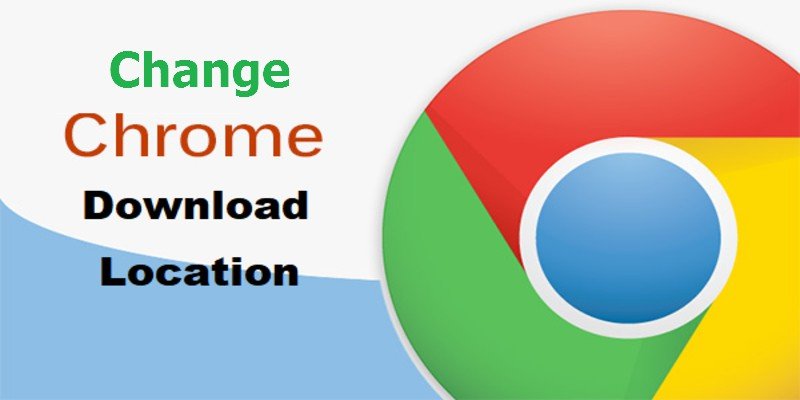По умолчанию Google Chrome автоматически сохраняет все загрузки в специальную папку «Загрузки». В Windows 10 эта папка находится по адресу «C:\Users\[ИМЯ ПОЛЬЗОВАТЕЛЯ]\Downloads». Хотя может показаться, что перейти к этому каталогу проще, бывают случаи, когда вам может потребоваться поместить свои загрузки в другое место или папку.
Предположим, ваш жесткий диск заполнен, и вы хотите, чтобы Chrome сохранил этот большой файл на внешний жесткий диск. Или, может быть, у вас разные предпочтения местоположения для разных типов загрузок. В таких случаях вам следует выбрать другое место загрузки. Хорошей новостью является то, что вы можете легко настроить параметры загрузки Chrome, чтобы назначить другую папку для загрузки. Более того, вы даже можете настроить Chrome так, чтобы он всегда запрашивал место загрузки перед сохранением файла.
Как изменить папку загрузок по умолчанию
Чтобы изменить настройки загрузки Chrome, выполните следующие действия:
1. Откройте браузер Google Chrome.
2. Нажмите на три вертикальные точки (они же гамбургер-меню), расположенные в правом верхнем углу окна Chrome.

3. Прокрутите вниз и нажмите «Настройки» в списке опций.
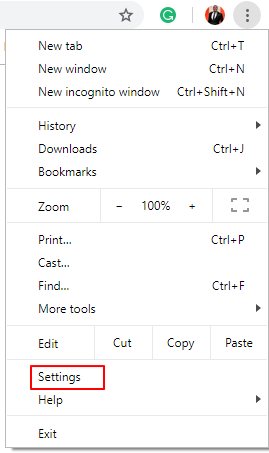
3. Это расширит меню настроек. Теперь прокрутите вниз до конца, пока не дойдете до раскрывающегося списка «Дополнительно», и нажмите на него.
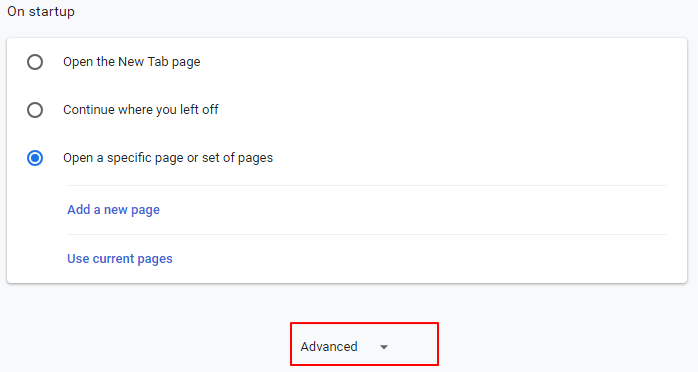
4. Это еще больше расширит меню настроек на разные разделы. Прокрутите вниз, пока не дойдете до раздела «Загрузки».
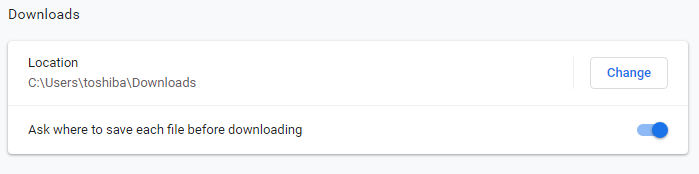
5. Нажмите кнопку «Изменить» справа, чтобы изменить местоположение загрузки по умолчанию и выбрать папку для загрузки по вашему выбору.
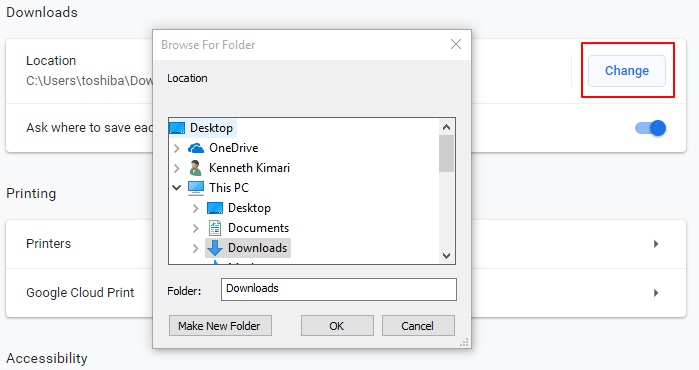
6. Нажмите «ОК». Вот и все! Вы только что указали новое место загрузки.
Как упоминалось ранее, вы также можете включить Chrome, чтобы он всегда спрашивал, где вы хотите сохранять отдельные файлы – и это моя предпочтительная настройка. Самое приятное то, что обе эти настройки находятся в одном и том же месте, что позволяет очень легко настроить их так, как вы считаете нужным.
Для этого просто переключите кнопку «Спрашивать, где сохранить каждый файл перед загрузкой» в положение «Вкл.», и все готово.
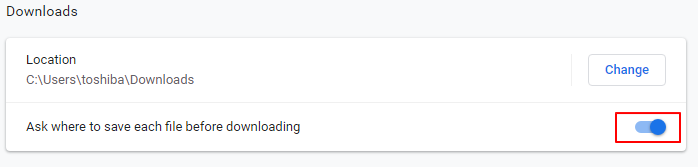
Когда эта кнопка включена, Chrome обходит все остальные настройки загрузки и спрашивает, где сохранить файлы перед загрузкой.
Читайте также: Как очистить DNS-кеш Google Chrome
Как найти последние загрузки в Chrome
Если у вас есть несколько загрузок, каждая из которых сохранена в разных папках/местах, легче забыть, где были сохранены некоторые из ваших предыдущих или даже недавних загрузок. К счастью, Chrome предоставляет простой способ найти все загруженные вами файлы. Вот как это сделать:
1. Запустите Google Chrome.
2. Нажмите одновременно сочетания клавиш Ctrl+ J, и Chrome откроет список всех загруженных вами файлов в хронологическом порядке.
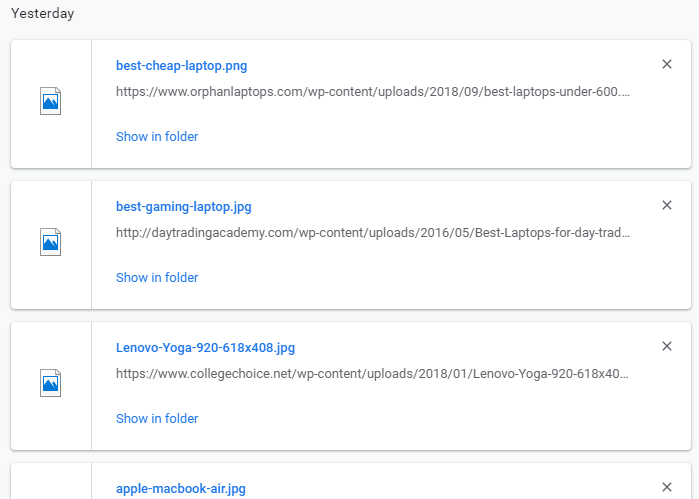
3. Нажмите «Показать в папке».
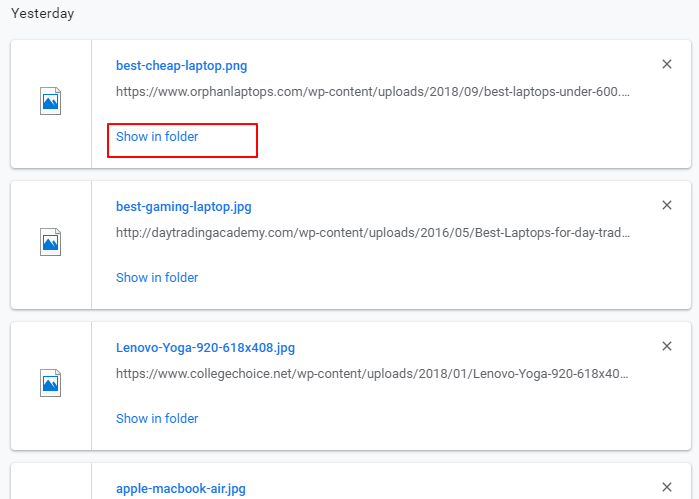
Теперь вы сможете увидеть путь загрузки, включая папку, в которой был сохранен файл.
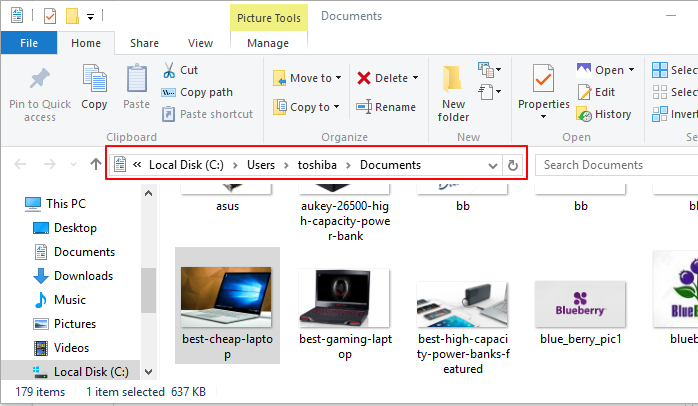
Совет. Находясь в списке загруженных объектов, вы можете нажать на имя файла и перетащить его в новую папку по вашему выбору. Это автоматически скопирует файл из исходной папки в ту, в которую вы его перетаскиваете. Обратите внимание, что это действие не удаляет файл из исходного местоположения.
Подведение итогов
Хотя Google Chrome, несомненно, является одним из лучших браузеров, существуют определенные настройки, которые вам следует знать, чтобы максимально эффективно использовать возможности этого надежного браузера. И знание того, как настроить параметры загрузки Chrome в соответствии с вашими предпочтениями, – одно из них.
Мы надеемся, что это руководство поможет вам максимально эффективно использовать этот быстрый и безопасный браузер. Не стесняйтесь комментировать и делиться.